Tabela e përmbajtjes
Kur përpiqeni të lidhni iPhone tuaj me Wi-Fi, ndonjëherë mund të përballeni me një problem të bezdisshëm. iPhone juaj refuzon të bashkohet me rrjetin wifi.
Edhe pse po futni fjalëkalimin e saktë, por iOS shfaq një mesazh gabimi "Fjalëkalim i gabuar". Mund të ketë shumë arsye për këtë.
Mund të ketë një problem me iPhone tuaj ose mund të jetë ruteri juaj që nuk e lejon telefonin tuaj të lidhet. Nëse jeni në një situatë të ngjashme, atëherë nuk ka asgjë për panik. Shumë përdorues të iPhone hasin këtë problem. Këtu janë arsyet e mundshme:
- Ndryshime aksidentale në cilësimet
- Antena e iPhone mund të jetë dëmtuar
- Një problem me lidhjen ka ndodhur menjëherë pas përditësimit të iOS
- Mund të ketë një problem me ruterin
- Mund të ketë një problem të sistemit që nuk do të pranojë fjalëkalimin e Wi-Fi kur lidhni iPhone me Wi-Fi.
Ky artikull do të udhëzojë çfarë duhet të bëni nëse iPhone juaj nuk pranon një fjalëkalim wifi. Prandaj, sigurohuni që të kaloni nëpër secilën zgjidhje.
Gjeni dhe vendosni fjalëkalimin e saktë Wifi
Së pari, duhet të siguroheni që po futni fjalëkalimin e saktë të wifi përpara se të vërtetoni mosfunksionimin e iPhone. Të gjithë e dimë se iPhone ka një mundësi për të kujtuar fjalëkalimet automatikisht. Megjithatë, nuk është e lehtë të shikosh fjalëkalimet e ruajtura më parë.
Nëse dëshiron të dish nëse po fut fjalëkalimin e saktë të Wi-Fi apo jo, mund të marrësh ndihmë ngamjete të ndryshme të përmendura këtu.
Përdorni mjetin Password Manager.
Ky mjet do të marrë të gjithë fjalëkalimin tuaj të ruajtur, duke përfshirë fjalëkalimin wifi. Ju mund t'i shikoni lehtësisht të gjitha fjalëkalimet tuaja këtu.
- Fjalëkalimet Wi-Fi
- Ruani të gjitha aplikacionet dhe fjalëkalimet e hyrjes në uebsajtin
- Fjalëkalimet e llogarisë së emailit
- Apple ID fjalëkalimi i llogarisë
Instalimi dhe marrja e fjalëkalimeve
Mjeti i menaxherit të fjalëkalimeve mund të instalohet në kompjuterin tuaj (Windows ose Mac) dhe më pas lidhni iPhone tuaj me një kompjuter për të marrë të gjitha fjalëkalimet e ruajtura.
- Shkarkoni dhe instaloni Password Manager në kompjuterin tuaj.
- Lidhni iPhone tuaj me kompjuterin.
- Zgjidhni butonin "Fillimi i skanimit".
- 3>Pas përpunimit për disa sekonda, ju jeni i lirë të shikoni fjalëkalimin e wifi.
Tani futni përsëri fjalëkalimin e saktë dhe nëse funksionon, me siguri keni futur fjalëkalimin e gabuar. Në rast se iPhone juaj nuk e pranon fjalëkalimin, atëherë mund të jetë një gabim iOS. Tani, ju duhet të kërkoni një zgjidhje për të rregulluar këtë problem.
Si ta zgjidhni problemin e fjalëkalimit të iPhone Wi-Fi
Mund ta rregulloni problemin e fjalëkalimit të iPhone wifi nëse fjalëkalimi juaj wifi është i saktë, por rrjeti juaj nuk ju lejon të lidheni me wifi. Do të ndihmonte nëse do të ndërmerrnit veprimet e mëposhtme:
Rinisni iPhone tuaj
Supozoni se po futni fjalëkalimin e saktë, por iPhone juaj nuk e pranon atë. Do të tregojë se po hyni nëfjalëkalim i gabuar kur nuk është kështu. Mund të jetë një gabim i përkohshëm që mund të zgjidhet me një rindezje. Ndonjëherë, thjesht rinisja e iPhone tuaj do ta rregullojë këtë problem të vogël.
- Shtypni butonin anësor për pak kohë. Do të shihni rrëshqitësin e fikjes, të cilin duhet ta tërhiqni për të fikur iPhone.
- Shtypni butonin e rrëshqitjes derisa të shihni logon e Apple në ekran
- Pasi të rindizni, shikoni nëse Wifi u lidh automatikisht ose jo.
- Nëse nuk është lidhur, mund të provoni të lidheni manualisht këtë herë.
Rivendos cilësimet e rrjetit Wifi
Mund të rivendosni gjithashtu cilësimet e rrjetit për të zgjidhur problemin e fjalëkalimit të gabuar. Ai do të heqë cilësimet e mëparshme të rrjetit dhe fjalëkalimet e ruajtura.
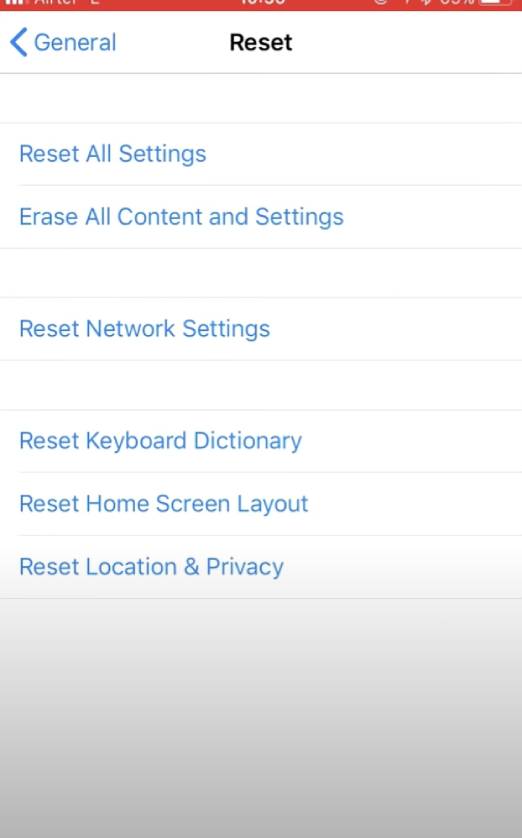
- Zgjidh opsionin cilësimet
- Zgjidh Të përgjithshme > Rivendos"
- Kliko Rivendos cilësimet e rrjetit
- Fut fjalëkalimin
- Tani konfirmo Rivendos cilësimet e rrjetit
Tani, mund të provoni të lidheni me wifi duke futur fjalëkalimin e saktë.
Harrojeni rrjetin Wifi dhe ribashkohuni
Herën e parë kur futni fjalëkalimin wifi dhe lidheni me rrjetin, iPhone juaj ruan automatikisht fjalëkalimin. Por lidhja juaj Wi-Fi nganjëherë shqetësohet për shkak të një gabimi të sistemit. Nëse është kështu, duhet të harroni Wi-Fi tuaj dhe të lidheni përsëri.
- Shkoni te Cilësimi dhe zgjidhni Wi fi
- Kliko në butonin Info ( "i"kundër emrit wi fi) dhe zgjidhni Harrojeni këtë rrjet.
- Pas përpunimit për një kohë, rifreskojeni iPhone tuaj
- Zgjidhni të njëjtin wi fi nga lista dhe provoni të lidheni .
Tani mund të shihni nëse keni akses në internet apo jo.
Rinisni ruterin/Modemin
Mund të ketë një defekt në ruterin tuaj, i cili mund të është një arsye tjetër që iPhone juaj nuk pranon një fjalëkalim wifi. Mund të rinisni ruterin/modemin për të eliminuar këto defekte.
Fikni modemin/ruterin. Më pas, ndizeni përsëri dhe rinisni iPhone gjithashtu.
Çaktivizo Wi fi Assist.
Problemi i fjalëkalimit të Wi-Fi mund të rregullohet nëse çaktivizon Ndihmën Wifi.
- Shko te Cilësimet
- Kliko në Cellular
- Kontrollo listën e aplikacionet përmes të dhënave celulare dhe klikoni në wi fi Assist.
- Fikeni atë
Kjo do të ndalojë kufizimin e lidhjes automatike të iPhone tuaj me të dhënat celulare kur wi-fi nuk funksionon.
Rinisni me forcë iPhone
Mund ta rinisni me forcë iPhone nëse asgjë më sipër nuk funksionon për ju. Ka shumë gjasa që të dilni nga kjo situatë e çrregullt.
Për iPhone 6 e lart deri në iPhone X:
Shtypni dhe mbani butonin Home dhe Sleep së bashku. Lëshoni butonat kur logoja e Apple të shfaqet në ekran.
Për X, XS, XR, XS Max:
Shtypni tastin Volume Up dhe lëreni atë menjëherë. Bëni të njëjtën gjë me butonin e uljes së volumit. Prekni dhe mbani tastin Gjumi derisa të shihni logon e Apple.
Ndryshoni fjalëkalimin Wifi
Një zgjidhje tjetër e shpejtë është ndryshimi i fjalëkalimit të wifi. Duhet të identifikohesh në llogarinë tënde wifi për ta bërë këtë.
Më pas, fut fjalëkalimin e ri të Wi-Fi në iPhone dhe kontrollo nëse problemi është zgjidhur ose nuk e pranon ende fjalëkalimin wifi.
Përditëso versionin më të fundit të iOS
Kur po përpiqesh të zgjidhësh problemin e iPhone, përpara se të zhytesh në zgjidhjen e më shumë problemeve, sigurohu që softueri juaj të jetë i përditësuar.
Këtu, ju keni mund të kontrollojë nëse jeni duke përdorur një sistem të përditësuar iOS apo jo.
- Shkoni te Aplikacioni i Cilësimeve
- Klikoni në Të përgjithshme
- Zgjidhni Përditëso Softuerin
Nëse vëreni se disponohet një përditësim, shkarkoni atë dhe instaloni përditësimin duke përdorur një rrjet tjetër që lidhet me iPhone tuaj.
Në rast se nuk jeni në gjendje të përditësoni softuerin tuaj nëpërmjet ndonjë wifi, mund ta përditësoni softuerin duke përdorur iTunes.
Përditësoni softuerin duke përdorur Itunes
Mund ta përditësoni softuerin duke përdorur iTunes nëse mundeni mos e përditësoni softuerin me valë. Sigurohuni që po përdorni versionin më të fundit të iTunes.
- Duhet të lidhni iPhone me kompjuterin tuaj
- Hapni iTunes
- Zgjidhni telefonin tuaj nën listën e pajisjeve .
- Kliko "Kontrollo për përditësim"
- Tani shkarko dhe përditëso nëse disponohet ndonjë përditësim i iOS.
Përdor mjetin Reiboot
Pasi Kam provuar dhe përdorur të gjithahapat e përmendur, të cilët kanë shkuar kot, duket se diçka tjetër mund të jetë pas gabimit. Nëse ka një gabim iOS, atëherë iPhone nuk do ta pranojë fjalëkalimin tuaj të saktë të Wi-Fi. Për të rregulluar këtë defekt në iPhone tuaj, mund të përdorni Tenorshare ReiBoot.
Është softuer i rikuperimit të sistemit iOS që mund të rregullojë gabimet e pajisjes tuaj pa humbur asnjë të dhënë. Ky mjet mund të rregullojë gjithashtu ekranin e ngrirë ose të zi të iPhone tuaj. Mjeti Reiboot mund ta bëjë shpejt iPhone tuaj të përgjegjshëm përsëri.
Duhet të keni versionin më të fundit të iOS për mjetin Reiboot.
Shiko gjithashtu: Wi-Fi më i mirë me rrjetë për lojëra në 2023: Routerët më të mirë me rrjetë Wi-Fi- Shkarkoni dhe përdorni mjetin në desktop.
- Lidhni iPhone tuaj me laptopin tuaj.
- Klikoni në mjetin Reiboot dhe prekni Start.
- Vazhdoni Riparimi standard.
- Trokitni lehtë mbi Opsioni i Riparimit standard.
- Pasi të përfundojë shkarkimi, zgjidhni butonin Fillo Riparimin Standard .
Tani do të fillojë të riparojë gabimet e iOS , e cila do të marrë pak kohë. Ai do të rregullojë plotësisht problemin e gabuar të fjalëkalimit të Wi-Fi.
Çaktivizo Blue Tooth
Ndonjëherë Bluetooth bie në konflikt me wi-fi dhe mund të shkaktojë probleme me lidhjen në iPhone.
- Shko. te Settings
- Zgjidhni Blue Tooth dhe çaktivizoni atë
Tani mund të provoni të lidhni iPhone tuaj me wi fi dhe të kontrolloni nëse po funksionon në iPhone ose jo.
Fikni rrjetin Wi-Fi
Mund të rregulloni gjithashtu problemin e pasaktë të fjalëkalimit duke çaktivizuar shërbimet e vendndodhjes për rrjetin tuaj Wi-Fi. Këtukjo është mënyra se si mund ta bëni:
- Zgjidhni Privatësia në Cilësimet
- Gjeni Shërbimet e vendndodhjes dhe trokitni lehtë mbi butonin
- Kërkoni Shërbimet e Sistemit tani
- Këtu çaktivizoni rrjetin wi-fi
Duke bërë këtë, funksionimi aktual i Wi-Fi nuk do të ndikohet.
Rinovoni qiranë tuaj DHCP
Rinovoni qiranë DHCP do të thotë se adresa IP e caktuar DHCP-së tuaj me qira ka skaduar dhe telefoni juaj duhet të rinovojë qiranë e tij IP për t'u rilidhur. Tregon që po gjeneroni një adresë të re IP dhe po ruani të dhëna nga serveri DHCP.
Ky hap do të sigurojë një adresë të re IP e cila mund të zgjidhë problemin me wi-fi në iPhone.
- Hapni aplikacionin Cilësimet.
- Zgjidhni Wi-Fi tuaj.
- Zgjidhni konfigurimin me të cilin jeni lidhur dhe zgjidhni butonin Rinovo qiranë.
- Prekni butonin e konfirmimit.
Kjo metodë nuk do të ndryshojë cilësimin tuaj ekzistues të rrjetit. Prandaj, nuk keni nevojë të rifusni informacionin e rrjetit tuaj me valë.
Pasi të përfundoni këtë proces, mund të kontrolloni nëse mund të lidheni me wifi nga iPhone juaj.
Kalo te Hap DNS ose Google DNS
Ka shumë gjasa që ky problem të ndodhë për shkak të një serveri të gabuar DNS nga ofruesi juaj i shërbimit të internetit. Kalimi te hapja e serverit DNS ose Google DNS mund ta rregullojë problemin.
- Trokitni lehtë mbi Cilësimet dhe shkoni te opsioni Wifi
- Zgjidh Wifi juaj rrjeti .
- Lëvizni poshtë dhe trokitni lehtë mbi opsionin konfiguro DNS .
- Zgjidh një opsion manual dhe kliko Shto serverin .
- Shkruani 8.8.8.8 si një server të ri DNS.
- Shkruani 8.8.4.4 si server DNS të Google
Pasi të shtoni një server të ri DNS, tani fshini ofruesin tuaj të shërbimit Serveri DNS duke shtypur ikonën Minus i Kuq . Tani mund të prekni opsionin Ruaj dhe kjo do të bëjë ndryshimet e nevojshme në pajisjen tuaj.
Shënim: Mund të shkruani 208.67.222.222, 208.67.222.220 nëse dëshironi të kaloni në Open DNS.
Rivendosja dhe konfigurimi si iPhone i ri
Rivendosja e konfigurimit mund t'ju ndihmojë të zgjidhni këtë problem. Do të fshijë gjithçka në cilësimet e sistemit tuaj. Mund ta riktheni iPhone në cilësimet e paracaktuara të fabrikës nëpërmjet iTunes.
- Lidhni iPhone tuaj me kompjuterin nëpërmjet kabllit USB.
- Zgjidhni iPhone tuaj pasi të zbulohet në iTunes.
- 3>Shko te Paneli përmbledhës dhe shtyp butonin Rivendos.
- Konfirmo veprimin duke klikuar sërish "Rivendos".
Më në fund, restaurimi do të heqë të gjitha të dhënat dhe përmbajtjet e përdoruesit.
Mos harroni, përpara se të fshini të gjitha informacionet, sigurohuni që të keni një kopje rezervë të iCloud të ruajtur në iPhone tuaj për të shmangur çdo humbje të të dhënave. Ja se si mund të rezervoni të dhënat tuaja të iPhone:
- Shkoni te Aplikacioni i Cilësimeve në iPhone tuaj.
- Klikoni mbi emrin tuaj në krye.
- Zgjidhni iCloud .
- Nën aplikacionet që përdorin iCloud , zgjidhni iCloud Backup .
- Zgjidh Rezervimi tani
Është thelbësore të kopjoni gjithçka përpara se të zgjidhni rivendosjen e fabrikës. Pasi të fillojë kopjimi, ju duhet durim këtu pasi procesi i rezervimit do të marrë pak kohë nëse telefoni juaj është i lidhur me rrjetin celular.
Së fundi, kontaktoni mbështetjen e Apple
Nëse keni provuar të gjitha opsionet dhe iPhone ende nuk pranon një fjalëkalim wifi, duhet të kontaktoni mbështetjen e Apple ose të kontaktoni prodhuesin e ruterit tuaj wifi për të marrë ndihmë përmes telefonit, emailit dhe personalisht. Ju gjithashtu mund të kontaktoni shërbimet e klientit që prodhojnë ruterin duke kërkuar emrin e kompanisë së tyre.
Përfundim
Duhet të kuptoni se iPhone juaj nuk do të pranojë një fjalëkalim wifi nëse fut fjalëkalimin e gabuar . Pasi të futni saktë fjalëkalimin dhe përsëri të thoni fjalëkalimin e gabuar, duhet të ketë ndonjë gabim.
Shiko gjithashtu: Hapat e zgjidhjes së problemeve nëse modemi Ubee WiFi nuk funksiononMund të provoni një nga një zgjidhjet e mësipërme për të lidhur iPhone tuaj me Wi-Fi.


